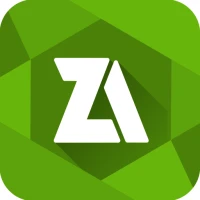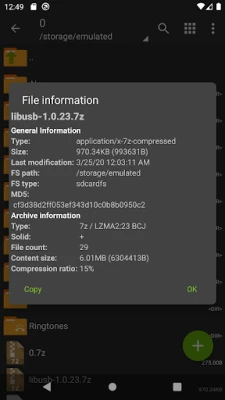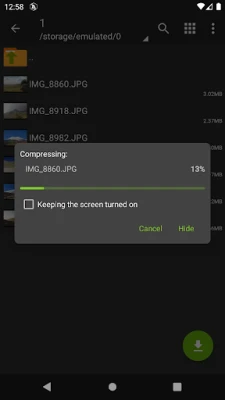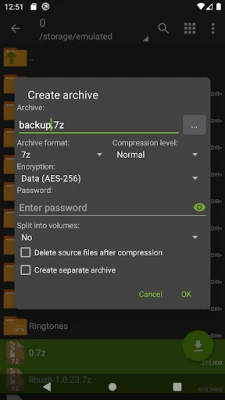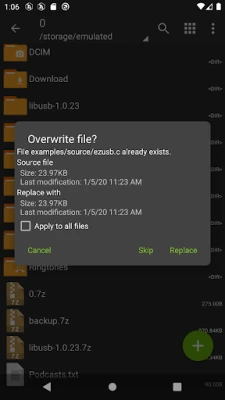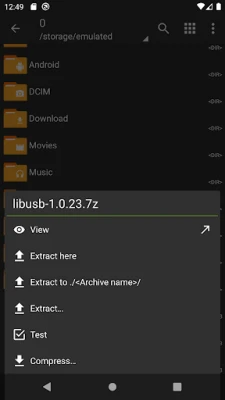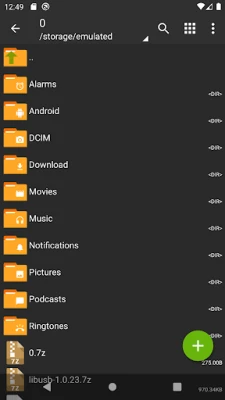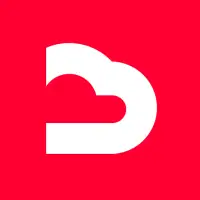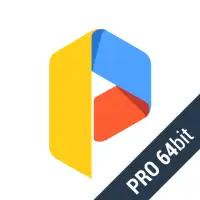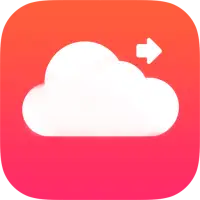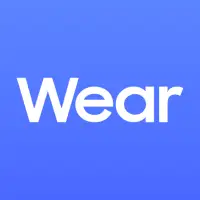Versi Terbaru
1.0.10
Desember 03, 2024
ZDevs
Peralatan
Android
25
Free
ru.zdevs.zarchiver
Laporkan Masalah
Informasi Lebih Lanjut ZArchiver
ZArchiver adalah aplikasi yang memungkinkan Anda membuat dan mendekompresi berbagai jenis arsip, termasuk 7z, zip, bzip2, gzip, XZ, lz4, tar, dan zst. Ini juga memungkinkan Anda untuk melihat isi arsip ini. Selain itu, Anda dapat membuat dan mendekompresi arsip yang dilindungi kata sandi, mengedit arsip yang ada dengan menambah atau menghapus file, dan mengekstrak arsip terpisah. Aplikasi ini juga memiliki kemampuan untuk menginstal file APK dan OBB dari cadangan, membuka file terkompresi, dan mengekstrak file dari aplikasi email.
Salah satu fitur unik ZArchiver adalah kemampuannya untuk memulai dengan Android 9 untuk file kecil (<10MB) dan menggunakan pembukaan langsung tanpa mengekstraksi ke folder sementara. Ia juga memiliki dukungan multithreading, sehingga berguna untuk perangkat dengan prosesor multicore. Aplikasi ini juga mendukung UTF-8/UTF-16 untuk nama file, sehingga Anda dapat menggunakan simbol nasional dalam nama file.
Jika Anda mempunyai ide atau saran untuk aplikasi ini, Anda dapat mengirimkannya melalui email atau memberikan komentar. Aplikasi ini juga memiliki bagian FAQ mini yang menjawab pertanyaan umum, seperti cara mengompresi dan mengekstrak file, dan apa yang harus dilakukan jika aplikasi tidak berfungsi dengan benar.
Secara keseluruhan, ZArchiver adalah aplikasi serbaguna dan mudah digunakan yang memungkinkan Anda mengelola dan bekerja dengan berbagai jenis arsip di perangkat Android Anda. Baik Anda perlu mengompresi file, mengekstrak file dari arsip, atau melihat konten arsip, ZArchiver siap membantu Anda. Dengan fitur-fitur canggih dan dukungan untuk berbagai jenis arsip, ini adalah alat yang wajib dimiliki oleh siapa saja yang berurusan dengan arsip di perangkat seluler mereka.
ZArchiver memungkinkan Anda:
- Buat jenis arsip berikut: 7z (7zip), zip, bzip2 (bz2), gzip (gz), XZ, lz4, tar, zst (zstd);
- Dekompresi jenis arsip berikut: 7z (7zip), zip, rar, rar5, bzip2, gzip, XZ, iso, tar, arj, taksi, lzh, lha, lzma, xar, tgz, tbz, Z, deb, rpm, zipx, mtz, chm, dmg, cpio, cramfs, img (lemak, ntfs, ubf), wim, ecm, lzip, zst (zstd), telur, alz;
- Lihat isi arsip: 7z (7zip), zip, rar, rar5, bzip2, gzip, XZ, iso, tar, arj, cab, lzh, lha, lzma, xar, tgz, tbz, Z, deb , rpm, zipx, mtz, chm, dmg, cpio, cramfs, img (lemak, ntfs, ubf), wim, ecm, lzip, zst (zstd), egg, alz;
- Membuat dan mendekompresi arsip yang dilindungi kata sandi;
- Edit arsip: menambah/menghapus file ke/dari arsip (zip, 7zip, tar, apk, mtz);
- Membuat dan mendekompresi arsip multi-bagian: 7z, rar (hanya dekompresi);
- Menginstal file APK dan OBB dari cadangan (arsip);
- Arsip sebagian dekompresi;
- Buka file terkompresi;
- Buka file arsip dari aplikasi email;
- Ekstrak arsip terpisah: 7z, zip dan rar (7z.001, zip.001, part1.rar, z01) ;
Properti khusus:
- Mulai dengan Android 9 untuk file kecil (<10MB). Jika memungkinkan, gunakan pembukaan langsung tanpa mengekstrak ke folder sementara;
- Dukungan multithreading (berguna untuk prosesor multicore);
- Dukungan UTF-8/UTF-16 untuk nama file memungkinkan Anda menggunakan simbol nasional dalam nama file.< br>
PERHATIAN! Setiap ide atau keinginan yang berguna dipersilakan. Anda dapat mengirimkannya melalui email atau meninggalkan komentar di sini.
Tanya Jawab Mini:
T: Kata sandi apa?
A: Isi beberapa arsip mungkin dienkripsi dan arsip hanya dapat dibuka dengan kata sandi (jangan gunakan kata sandi telepon!).
Q: Program tidak bekerja dengan benar?
A: Kirimi saya email dengan penjelasan rinci tentang masalahnya.
Q: Bagaimana cara mengompres file?
A: Pilih semua file yang ingin Anda kompres mengklik ikon (dari kiri nama file). Klik pada file pertama yang dipilih dan pilih "Kompres" dari menu. Tetapkan opsi yang diinginkan dan tekan tombol OK.
Q: Bagaimana cara mengekstrak file?
A: Klik pada nama arsip dan pilih opsi yang sesuai ("Ekstrak Di Sini" atau lainnya).
Beri Rating Aplikasi
Ulasan Pengguna
Aplikasi Populer